Cmd桌面命令详解
- 格式:doc
- 大小:93.00 KB
- 文档页数:46
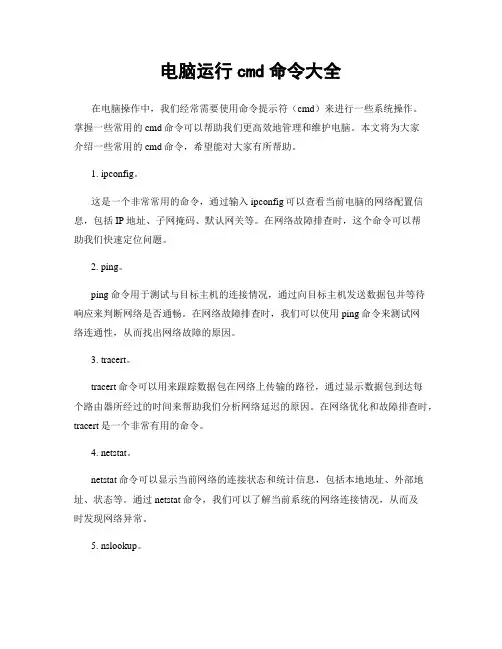
电脑运行cmd命令大全在电脑操作中,我们经常需要使用命令提示符(cmd)来进行一些系统操作。
掌握一些常用的cmd命令可以帮助我们更高效地管理和维护电脑。
本文将为大家介绍一些常用的cmd命令,希望能对大家有所帮助。
1. ipconfig。
这是一个非常常用的命令,通过输入ipconfig可以查看当前电脑的网络配置信息,包括IP地址、子网掩码、默认网关等。
在网络故障排查时,这个命令可以帮助我们快速定位问题。
2. ping。
ping命令用于测试与目标主机的连接情况,通过向目标主机发送数据包并等待响应来判断网络是否通畅。
在网络故障排查时,我们可以使用ping命令来测试网络连通性,从而找出网络故障的原因。
3. tracert。
tracert命令可以用来跟踪数据包在网络上传输的路径,通过显示数据包到达每个路由器所经过的时间来帮助我们分析网络延迟的原因。
在网络优化和故障排查时,tracert是一个非常有用的命令。
4. netstat。
netstat命令可以显示当前网络的连接状态和统计信息,包括本地地址、外部地址、状态等。
通过netstat命令,我们可以了解当前系统的网络连接情况,从而及时发现网络异常。
5. nslookup。
nslookup命令用于查询域名对应的IP地址,也可以用来进行反向IP查询。
在网络故障排查和域名解析时,nslookup是一个非常有用的命令。
6. tasklist。
tasklist命令可以显示当前系统中所有正在运行的进程列表,包括进程的PID、内存占用等信息。
通过tasklist命令,我们可以快速了解系统中的进程情况,从而及时发现异常进程。
7. taskkill。
taskkill命令可以用来结束指定的进程,通过进程的PID或进程名来进行操作。
在需要强制关闭某个进程时,我们可以使用taskkill命令来实现。
8. systeminfo。
systeminfo命令可以显示当前系统的详细信息,包括操作系统版本、安装补丁、系统启动时间等。
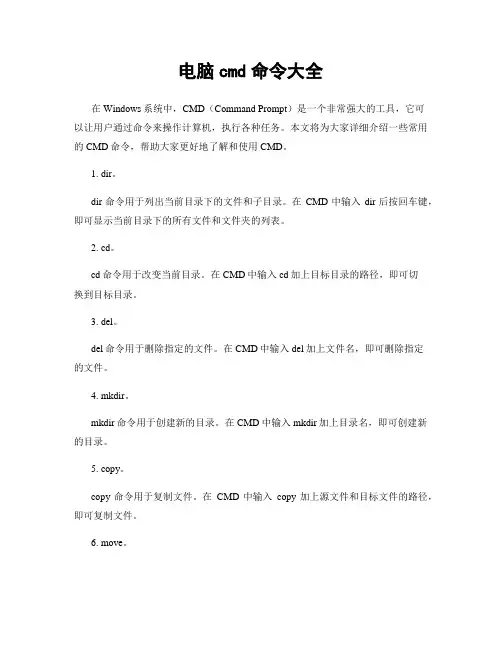
电脑cmd命令大全在Windows系统中,CMD(Command Prompt)是一个非常强大的工具,它可以让用户通过命令来操作计算机,执行各种任务。
本文将为大家详细介绍一些常用的CMD命令,帮助大家更好地了解和使用CMD。
1. dir。
dir命令用于列出当前目录下的文件和子目录。
在CMD中输入dir后按回车键,即可显示当前目录下的所有文件和文件夹的列表。
2. cd。
cd命令用于改变当前目录。
在CMD中输入cd加上目标目录的路径,即可切换到目标目录。
3. del。
del命令用于删除指定的文件。
在CMD中输入del加上文件名,即可删除指定的文件。
4. mkdir。
mkdir命令用于创建新的目录。
在CMD中输入mkdir加上目录名,即可创建新的目录。
5. copy。
copy命令用于复制文件。
在CMD中输入copy加上源文件和目标文件的路径,即可复制文件。
6. move。
move命令用于移动文件或文件夹。
在CMD中输入move加上源文件或文件夹和目标路径,即可移动文件或文件夹。
7. ren。
ren命令用于重命名文件或文件夹。
在CMD中输入ren加上原文件或文件夹名和新的文件或文件夹名,即可重命名文件或文件夹。
8. type。
type命令用于显示文本文件的内容。
在CMD中输入type加上文件名,即可显示文件的内容。
9. tasklist。
tasklist命令用于显示当前正在运行的进程。
在CMD中输入tasklist,即可显示当前正在运行的进程列表。
10. ipconfig。
ipconfig命令用于显示计算机的网络配置信息。
在CMD中输入ipconfig,即可显示计算机的IP地址、子网掩码、默认网关等信息。
11. ping。
ping命令用于测试网络连接。
在CMD中输入ping加上目标主机的IP地址或域名,即可测试与目标主机的网络连接情况。
12. netstat。
netstat命令用于显示网络统计信息。
在CMD中输入netstat,即可显示计算机的网络连接信息。
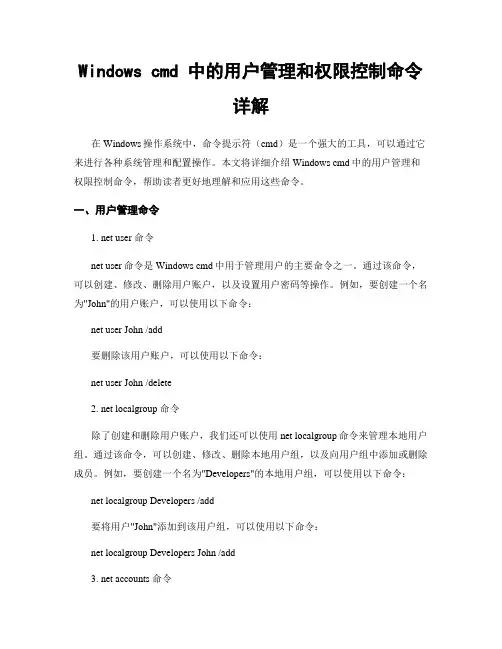
Windows cmd 中的用户管理和权限控制命令详解在Windows操作系统中,命令提示符(cmd)是一个强大的工具,可以通过它来进行各种系统管理和配置操作。
本文将详细介绍Windows cmd中的用户管理和权限控制命令,帮助读者更好地理解和应用这些命令。
一、用户管理命令1. net user 命令net user命令是Windows cmd中用于管理用户的主要命令之一。
通过该命令,可以创建、修改、删除用户账户,以及设置用户密码等操作。
例如,要创建一个名为"John"的用户账户,可以使用以下命令:net user John /add要删除该用户账户,可以使用以下命令:net user John /delete2. net localgroup 命令除了创建和删除用户账户,我们还可以使用net localgroup命令来管理本地用户组。
通过该命令,可以创建、修改、删除本地用户组,以及向用户组中添加或删除成员。
例如,要创建一个名为"Developers"的本地用户组,可以使用以下命令:net localgroup Developers /add要将用户"John"添加到该用户组,可以使用以下命令:net localgroup Developers John /add3. net accounts 命令net accounts命令用于管理用户账户的一些基本设置,如密码策略、账户锁定等。
通过该命令,可以修改这些设置以提高系统的安全性。
例如,要设置密码最小长度为8个字符,可以使用以下命令:net accounts /minpwlen:8二、权限控制命令1. cacls 命令cacls命令用于设置和修改文件或目录的访问控制列表(ACL)。
通过该命令,可以控制哪些用户或用户组有权访问、修改或删除文件。
例如,要将文件"test.txt"的完全控制权限授予用户"John",可以使用以下命令:cacls test.txt /e /g John:F2. icacls 命令icacls命令是cacls命令的升级版,提供了更多的权限控制选项。
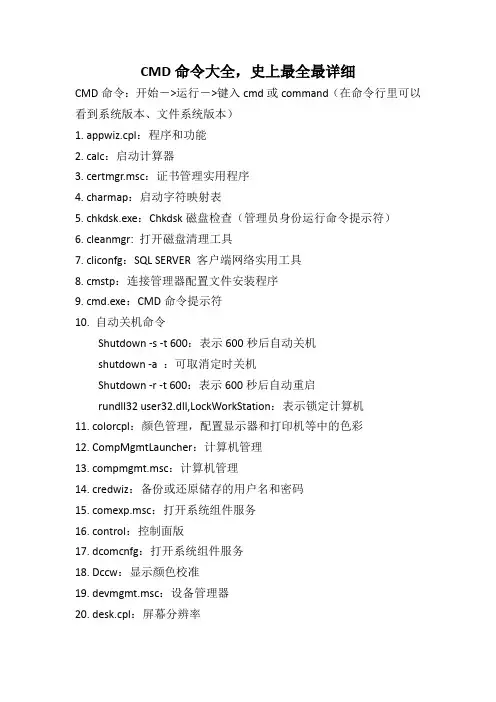
CMD命令大全,史上最全最详细CMD命令:开始->运行->键入cmd或command(在命令行里可以看到系统版本、文件系统版本)1. appwiz.cpl:程序和功能2. calc:启动计算器3. certmgr.msc:证书管理实用程序4. charmap:启动字符映射表5. chkdsk.exe:Chkdsk磁盘检查(管理员身份运行命令提示符)6. cleanmgr: 打开磁盘清理工具7. cliconfg:SQL SERVER 客户端网络实用工具8. cmstp:连接管理器配置文件安装程序9. cmd.exe:CMD命令提示符10. 自动关机命令Shutdown -s -t 600:表示600秒后自动关机shutdown -a :可取消定时关机Shutdown -r -t 600:表示600秒后自动重启rundll32 user32.dll,LockWorkStation:表示锁定计算机11. colorcpl:颜色管理,配置显示器和打印机等中的色彩12. CompMgmtLauncher:计算机管理13. compmgmt.msc:计算机管理14. credwiz:备份或还原储存的用户名和密码15. comexp.msc:打开系统组件服务16. control:控制面版17. dcomcnfg:打开系统组件服务18. Dccw:显示颜色校准19. devmgmt.msc:设备管理器20. desk.cpl:屏幕分辨率21. dfrgui:优化驱动器Windows 7→dfrg.msc:磁盘碎片整理程序22. dialer:电话拨号程序23. diskmgmt.msc:磁盘管理24. dvdplay:DVD播放器25. dxdiag:检查DirectX信息26. eudcedit:造字程序27. eventvwr:事件查看器28. explorer:打开资源管理器29. Firewall.cpl:Windows防火墙30. FXSCOVER:传真封面编辑器31. fsmgmt.msc:共享文件夹管理器32. gpedit.msc:组策略33. hdwwiz.cpl:设备管理器34. inetcpl.cpl:Internet属性35. intl.cpl:区域36. iexpress:木马捆绑工具,系统自带37. joy.cpl:游戏控制器38. logoff:注销命令39. lusrmgr.msc:本地用户和组40. lpksetup:语言包安装/删除向导,安装向导会提示下载语言包41. lusrmgr.msc:本机用户和组42. main.cpl:鼠标属性43. mmsys.cpl:声音44. magnify:放大镜实用程序45. mem.exe:显示内存使用情况(如果直接运行无效,可以先管理员身份运行命令提示符,在命令提示符里输入mem.exe>d:a.txt 即可打开d盘查看a.txt,里面的就是内存使用情况了。
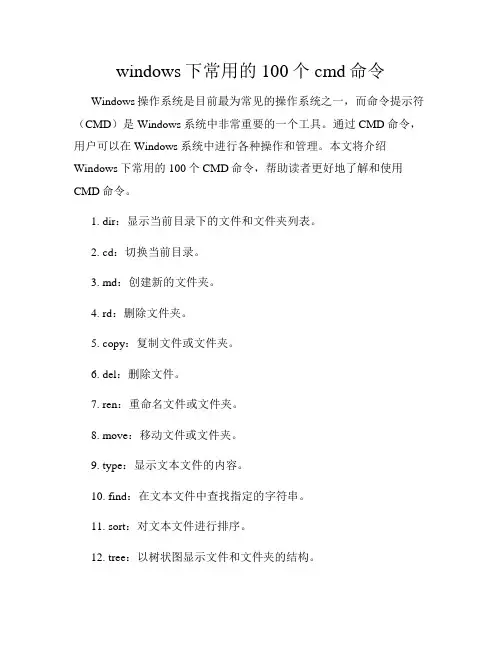
windows下常用的100个cmd命令Windows操作系统是目前最为常见的操作系统之一,而命令提示符(CMD)是Windows系统中非常重要的一个工具。
通过CMD命令,用户可以在Windows系统中进行各种操作和管理。
本文将介绍Windows下常用的100个CMD命令,帮助读者更好地了解和使用CMD命令。
1. dir:显示当前目录下的文件和文件夹列表。
2. cd:切换当前目录。
3. md:创建新的文件夹。
4. rd:删除文件夹。
5. copy:复制文件或文件夹。
6. del:删除文件。
7. ren:重命名文件或文件夹。
8. move:移动文件或文件夹。
9. type:显示文本文件的内容。
10. find:在文本文件中查找指定的字符串。
11. sort:对文本文件进行排序。
12. tree:以树状图显示文件和文件夹的结构。
13. attrib:显示或更改文件的属性。
14. chkdsk:检查磁盘的错误。
15. format:格式化磁盘。
16. diskpart:管理磁盘分区。
17. ipconfig:显示网络配置信息。
18. ping:测试与另一台计算机的连接。
19. tracert:跟踪数据包的路径。
20. netstat:显示网络连接和端口状态。
21. tasklist:显示当前运行的进程列表。
22. taskkill:终止指定的进程。
23. shutdown:关闭计算机。
24. restart:重新启动计算机。
25. systeminfo:显示系统信息。
26. driverquery:显示已安装的驱动程序。
27. regedit:打开注册表编辑器。
28. msconfig:配置系统启动项。
29. sfc:扫描和修复系统文件。
30. gpupdate:更新组策略。
31. gpresult:显示组策略的结果。
32. net user:管理用户账户。
33. net localgroup:管理本地用户组。
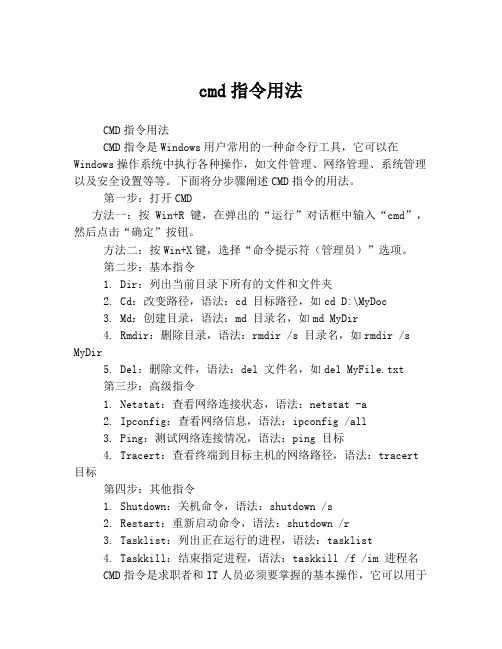
cmd指令用法CMD指令用法CMD指令是Windows用户常用的一种命令行工具,它可以在Windows操作系统中执行各种操作,如文件管理、网络管理、系统管理以及安全设置等等。
下面将分步骤阐述CMD指令的用法。
第一步:打开CMD方法一:按Win+R键,在弹出的“运行”对话框中输入“cmd”,然后点击“确定”按钮。
方法二:按Win+X键,选择“命令提示符(管理员)”选项。
第二步:基本指令1. Dir:列出当前目录下所有的文件和文件夹2. Cd:改变路径,语法:cd 目标路径,如cd D:\MyDoc3. Md:创建目录,语法:md 目录名,如md MyDir4. Rmdir:删除目录,语法:rmdir /s 目录名,如rmdir /s MyDir5. Del:删除文件,语法:del 文件名,如del MyFile.txt第三步:高级指令1. Netstat:查看网络连接状态,语法:netstat -a2. Ipconfig:查看网络信息,语法:ipconfig /all3. Ping:测试网络连接情况,语法:ping 目标4. Tracert:查看终端到目标主机的网络路径,语法:tracert 目标第四步:其他指令1. Shutdown:关机命令,语法:shutdown /s2. Restart:重新启动命令,语法:shutdown /r3. Tasklist:列出正在运行的进程,语法:tasklist4. Taskkill:结束指定进程,语法:taskkill /f /im 进程名CMD指令是求职者和IT人员必须要掌握的基本操作,它可以用于一些简单的文件管理、系统管理和网络连接的操作,同时在应急情况下也可以很方便的使用。
当然,对于专业的需求,CMD还有许多高级指令可以帮助用户完成诸多操作。
因此,我们应该认真学习和掌握CMD 指令的用法。

cmd指令大全CMD指令大全。
CMD指令是Windows操作系统中的命令行工具,可以通过CMD来执行各种操作系统指令。
在日常使用中,熟练掌握CMD指令可以帮助我们更高效地管理和操作计算机。
本文将为大家介绍一些常用的CMD指令,希望能够帮助大家更好地利用这一工具。
1. cd。
cd指令用于改变当前目录。
例如,输入“cd C:\Windows”可以切换到Windows目录;输入“cd..”可以返回上一级目录。
2. dir。
dir指令用于列出当前目录中的文件和子目录。
输入“dir”可以列出当前目录下的所有文件和子目录的详细信息。
3. mkdir。
mkdir指令用于创建新的目录。
输入“mkdir NewFolder”可以在当前目录下创建一个名为NewFolder的新目录。
4. del。
del指令用于删除文件。
输入“del FileName.txt”可以删除当前目录下名为FileName的文件。
5. rmdir。
rmdir指令用于删除目录。
输入“rmdir FolderName”可以删除当前目录下名为FolderName的目录。
6. copy。
copy指令用于复制文件。
输入“copy SourceFile.txt TargetFolder”可以将SourceFile.txt文件复制到TargetFolder目录中。
7. move。
move指令用于移动文件。
输入“move SourceFile.txt TargetFolder”可以将SourceFile.txt文件移动到TargetFolder目录中。
8. ren。
ren指令用于重命名文件或目录。
输入“ren OldName.txt NewName.txt”可以将OldName.txt文件重命名为NewName.txt。
9. type。
type指令用于显示文件内容。
输入“type FileName.txt”可以显示FileName.txt 文件的内容。
10. tasklist。

CMD常用命令大全(值得收藏) CMD常用命令大全(值得收藏)前言•平常在学校上课忘记带鼠标,触摸板又有点不方便。
cmd 可以解决一大半问题!通过使用窗口命令,实现无鼠标办公!或者你想在朋友面前装个x,不妨运行一下tree •总而言之,cmd命令记一些常用的,还是很有帮助的!一、启动cmd方式1.用户启动,Win+r 输入cmd,Enter2.管理员启动,Win+r 输入cmd,Ctrl+Shift+Enter二、修改背景打开cmd,右击窗口点击属性,可以为cmd命令窗口设置文字与背景样式改成我这种透明、绿色字体是不是酷起来了!(仍万万是壁纸不是shell窗口背景)三、文件夹命令进入文件夹cd D:\typora\file返回上一级cd..跳转到根目录cd \跳转指定路径(假设现在在D:\typora跳转到D:\网页下载)cd D:\网页下载打开文件夹或文件start 文件名字新建文件夹md d:\typora\filemkdir newtest 进入根目录后使用新建空文件cd.> class="token punctuation">.txtcd.> class="token punctuation">.docxcd.> class="token punctuation">.ppttype nul> newtest.txttype nul>.txt新建非空文件echo 文件中的内容>new.txt删除文件(如果是del 文件夹A是删除文件夹A内的所有带后缀的文件,若文件夹A中有文件夹B,文件夹B不会被修改)del class="token punctuation">.txt删除指定后缀的文件del*.txtdel*.docx删除名为file的空文件夹rd file删除名为file的文件夹rd/s D:\file删除file文件夹下的所有文件rd file /s生成目录树,在文件少一些的路径尝试。
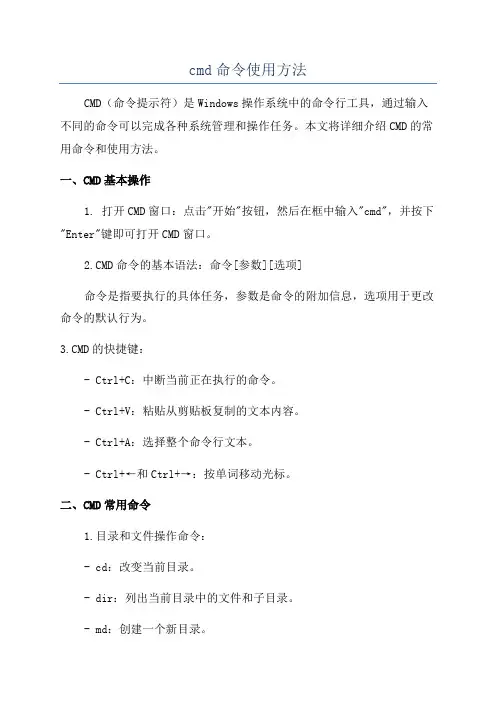
cmd命令使用方法CMD(命令提示符)是Windows操作系统中的命令行工具,通过输入不同的命令可以完成各种系统管理和操作任务。
本文将详细介绍CMD的常用命令和使用方法。
一、CMD基本操作1. 打开CMD窗口:点击"开始"按钮,然后在框中输入"cmd",并按下"Enter"键即可打开CMD窗口。
2.CMD命令的基本语法:命令[参数][选项]命令是指要执行的具体任务,参数是命令的附加信息,选项用于更改命令的默认行为。
3.CMD的快捷键:- Ctrl+C:中断当前正在执行的命令。
- Ctrl+V:粘贴从剪贴板复制的文本内容。
- Ctrl+A:选择整个命令行文本。
- Ctrl+←和Ctrl+→:按单词移动光标。
二、CMD常用命令1.目录和文件操作命令:- cd:改变当前目录。
- dir:列出当前目录中的文件和子目录。
- md:创建一个新目录。
- rd:删除一个空目录。
- del:删除文件。
- copy:复制文件或目录。
- move:移动文件或目录。
- rename:重命名文件或目录。
2.系统信息和配置命令:- systeminfo:显示计算机的详细配置信息。
- ipconfig:显示当前网络配置信息。
- ping:测试与目标主机的连通性。
- tasklist:列出所有正在运行的进程。
- shutdown:关闭电脑或重启电脑。
3.网络相关命令:- ping:测试与目标主机的连通性。
- ipconfig:显示当前网络配置信息。
- tracert:显示数据包在网络上的传输路径。
- netstat:显示计算机当前的活动网络连接。
- nslookup:查询域名的IP地址。
4.文本文件处理命令:- type:显示文本文件的内容。
- find:在文本文件中查找指定的字符串。
- more:逐页显示文本文件的内容。
- sort:对文本文件中的文本进行排序。
- findstr:根据指定的字符串查找文本。

CMD命令大全CMD命令大全最早期的电脑系统是DOS系统,DOS系统只有一个黑漆漆的窗口,需要自己输入命令,所以学习命令是很有必要的,那么CMD命令大全是什么?直到今天的Windows系统,还是离不开DOS命令的操作。
下面一起来看看。
一、CMD命令:开始->运行->键入cmd或command(在命令行里可以看到系统版本、文件系统版本)。
二、CMD命令大全详解:1、 gpedit.msc-----组策略。
2.、sndrec32-------录音机。
3、Nslookup-------IP地址侦测器,是一个监测网络中DNS服务器是否能正确实现域名解析的命令行工具。
它在 Windows NT/2000/XP 中均可使用 , 但在 Windows 98 中却没有集成这一个工具。
4、explorer-------打开资源管理器。
5、logoff---------注销命令。
6、shutdown-------60秒倒计时关机命令。
7、lusrmgr.msc----本机用户和组。
8、services.msc---本地服务设置。
9、oobe/msoobe /a----检查XP是否激活。
10、 notepad--------打开记事本。
11、cleanmgr-------垃圾整理。
12、net start messenger----开始信使服务。
13、 compmgmt.msc---计算机管理。
14、net stop messenger-----停止信使服务。
15、conf-----------启动netmeeting。
16、dvdplay--------DVD播放器。
17、charmap--------启动字符映射表。
18、 diskmgmt.msc---磁盘管理实用程序。
19、calc-----------启动计算器。
20、 dfrg.msc-------磁盘碎片整理程序。
21、chkdsk.exe-----Chkdsk磁盘检查。
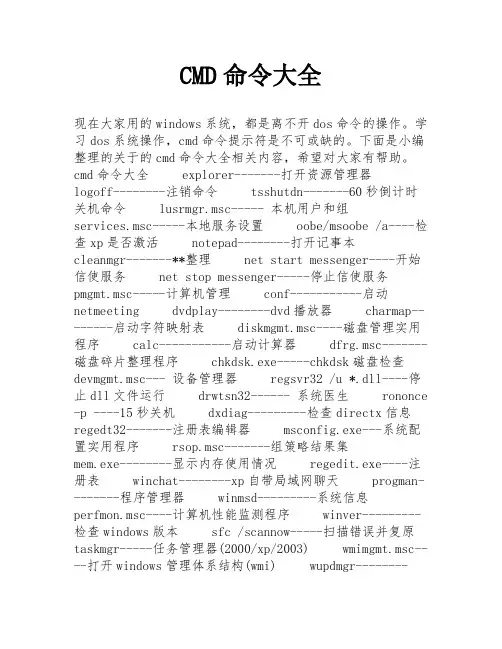
CMD命令大全现在大家用的windows系统,都是离不开dos命令的操作。
学习dos系统操作,cmd命令提示符是不可或缺的。
下面是小编整理的关于的cmd命令大全相关内容,希望对大家有帮助。
cmd命令大全explorer-------打开资源管理器logoff--------注销命令tsshutdn-------60秒倒计时关机命令lusrmgr.msc----- 本机用户和组services.msc-----本地服务设置oobe/msoobe /a----检查xp是否激活notepad--------打开记事本cleanmgr-------**整理net start messenger----开始信使服务net stop messenger-----停止信使服务pmgmt.msc-----计算机管理conf-----------启动netmeeting dvdplay--------dvd播放器charmap--------启动字符映射表diskmgmt.msc----磁盘管理实用程序calc-----------启动计算器dfrg.msc-------磁盘碎片整理程序chkdsk.exe-----chkdsk磁盘检查devmgmt.msc--- 设备管理器regsvr32 /u *.dll----停止dll文件运行drwtsn32------ 系统医生rononce -p ----15秒关机dxdiag---------检查directx信息regedt32-------注册表编辑器msconfig.exe---系统配置实用程序rsop.msc-------组策略结果集mem.exe--------显示内存使用情况regedit.exe----注册表winchat--------xp自带局域网聊天progman--------程序管理器winmsd---------系统信息perfmon.msc----计算机性能监测程序winver---------检查windows版本sfc /scannow-----扫描错误并复原taskmgr-----任务管理器(2000/xp/2003) wmimgmt.msc----打开windows管理体系结构(wmi) wupdmgr--------windows更新程序w脚本--------windows脚本宿主设置write----------写字板winmsd---------系统信息wiaacmgr-------扫描仪和照相机向导mem.exe--------显示内存使用情况msconfig.exe---系统配置实用程序mplayer2-------简易widnows media player mspaint--------画图板mstsc----------远程桌面连接mplayer2-------媒体播放机magnify--------放大镜实用程序mmc------------打开控制台mobsync--------同步命令dcnfg-------打开系统组件服务ddeshare-------打开dde共享设置dvdplay--------dvd 播放器net stop messenger-----停止信使服务net start messenger----开始信使服务notepad--------打开记事本nslookup-------网络管理的工具向导ntbackup-------系统备份和还原narrator-------屏幕“讲述人” ntmsmgr.msc----移动存储管理器ntmsoprq.msc---移动存储管理员*作请求netstat -an----(tc)命令检查接口syncapp--------创建一个公文包sysedit--------系统配置编辑器sigverif-------文件签名验证程序sndrec32-------录音机shrpubw--------创建共享文件夹secpol.msc-----本地安全策略syskey---------系统加密,一旦加密就不能解开,保护windows xp系统的双重密码services.msc---本地服务设置sndvol32-------音量控制程序sfc.exe--------系统文件检查器sfc /scannow---windows文件保护tsshutdn-------60秒倒计时关机命令tourstart------xp简介(安装完成后出现的漫游xp程序) taskmgr--------任务管理器eventvwr-------事件查看器eudcedit-------造字程序explorer-------打开资源管理器packager-------对象包装程序perfmon.msc----计算机性能监测程序progman--------程序管理器regedit.exe----注册表rsop.msc-------组策略结果集regedt32-------注册表编辑器rononce -p ----15秒关机regsvr32 /u *.dll----停止dll文件运行regsvr32 /u zipfldr.dll------取消zip支持cmd.exe--------cmd命令提示符chkdsk.exe-----chkdsk磁盘检查certmgr.msc----证书管理实用程序calc-----------启动计算器charmap--------启动字符映射表cliconfg-------sql server 客户端网络实用程序clipbrd--------剪贴板查看器conf-----------启动netmeeting cleanmgr-------**整理ciadv.msc------索引服务程序osk------------打开屏幕键盘iexpress-------木马捆绑工具,系统自带fsmgmt.msc-----共享文件夹管理器utilman--------辅助工具管理器gpedit.msc-----组策略一、ping命令ping [-t] [-a] [-n count] [-l size][-f] [-i ttl] [-v tos] [-r count] [{-j hostlist|-k hostlist}] [-w timeout] [targetname] 1)参数: [-l size] 指定发送的回响请求消息中“数据”字段的长度(以字节表示),默认值为32,其最大值可以是65500。
最全⾯cmd快捷指令及使⽤⽅法,万字总结命令简介Windows 命令提⽰符(cmd.exe)是 Windows NT 下的⼀个⽤于运⾏ Windows 控制⾯板程序或某些 DOS 程序的shell程序;或在 Windows CE 下只⽤于运⾏控制⾯板程序的外壳程序。
cmd指令有很多,使⽤⽤途也很⼴!cmd是command的缩写.即命令⾏。
虽然随着计算机产业的发展,Windows 操作系统的应⽤越来越⼴泛,DOS ⾯临着被淘汰的命运,但是因为它运⾏安全、稳定,有的⽤户还在使⽤,所以⼀般Windows 的各种版本都与其兼容,⽤户可以在Windows 系统下运⾏DOS,中⽂版Windows XP 中的命令提⽰符进⼀步提⾼了与DOS 下操作命令的兼容性,⽤户可以在命令提⽰符直接输⼊中⽂调⽤⽂件。
在9x系统下输⼊command就可以打开命令⾏.⽽在NT系统上可以输⼊cmd来打开,在windows2003后被cmd替代,利⽤CMD命令查询系统的信息或者是判断⽹络的好坏。
下图为CMD启动后的界⾯。
1. ⾸先,我们要知道cmd的打开⽅式,win10可以通过win键+R打开运⾏。
开始-运⾏-输⼊cmd即可打开,2. 2打开cmd就会出现⼀个⿊⾊的框框别看着框框⼩,功能可⼤着呢!我们试着输⼊help(帮助)然后按回车键会出现很多指令,针对不认识cmd指令的朋友来说,这些就是帮助的材料。
对电脑有着⼀定基础或者更深⼊研究的朋友,下⾯就是⼀些更⾼级的指令。
运⾏操作CMD命令:开始->运⾏->键⼊cmd或command(在命令⾏⾥可以看到系统版本、⽂件系统版本)CMD命令锦集1. gpedit.msc-----组策略 2. sndrec32-------录⾳机 3. Nslookup-------IP地址侦测器,是⼀个监测⽹络中 DNS 服务器是否能正确实现域名解析的命令⾏⼯具。
它在 Windows NT/2000/XP 中均可使⽤ , 但在 Windows 98 中却没有集成这⼀个⼯具。
SHIFT更改批处理文件中可替换参数的位置。
SHIFT [/n]如果命令扩展名被启用,SHIFT 命令支持/n 命令选项;该命令选项告诉命令从第n 个参数开始移位;n 介于零和八之间。
例如:SHIFT /2会将%3 移位到%2,将%4 移位到%3,等等;并且不影响%0 和%1。
SORTSORT [/R] [/+n] [/M kilobytes] [/L locale] [/RE recordbytes][[drive1:][path1]filename1] [/T [drive2:][path2]][/O [drive3:][path3]filename3]/+n 指定开始每个比较的字符号码n。
/+3 说明每个比较应从每行的第三个字符开始。
少于n 个字符的行排在其它行之前。
按默认值,从每行的第一个字符开始比较。
/L[OCALE] locale 用指定的区域设置替代系统默认区域设置。
""C"" 区域设置产生最快的排序顺序并且是当前的唯一其它选择。
排序总是不分大小写的。
/M[EMORY] kilobytes 指定用于排序的主内存量,单位为KB。
最小内存量总是160 KB。
如果指定内存大小,无论主内存的可用量是多少,指定的内存量会全部用于排序。
要取得最佳性能,通常不指定内存大? 0茨现担绻锏侥献畲竽诖嬷担判蚧嵋淮瓮瓿?(非临时文件);否则,排序会分两次完成(没有完全排序的数据存储在临时文件中);用于排序和合并的内存量相等。
如果输入和输出都是文件,默认最大内存量为可用主内存的90%;否则,为主内存的45%。
/REC[ORD_MAXIMUM] characters 指定记录中的最大字符数量(默认值为4096,最大值为65535)。
/R[EVERSE] 颠倒排序顺序,即,从Z 到A,再从9 到0。
[drive1:][path1]filename1 指定要排序的文件。
如果没有指定,则排序标准输入。
Windows CMD命令与注册表操作指南Windows操作系统是目前世界上最广泛使用的操作系统之一,而CMD(命令提示符)是Windows系统中一个强大的工具,它可以通过命令行界面进行各种系统管理和配置操作。
另外,注册表是Windows系统中非常重要的一个组成部分,它存储了系统和应用程序的配置信息。
本文将介绍一些常用的CMD命令和注册表操作,帮助读者更好地了解和使用Windows系统。
一、CMD命令1. ipconfig:该命令用于显示当前网络配置信息,包括IP地址、子网掩码、默认网关等。
在CMD中输入ipconfig即可显示当前网络配置,通过该命令可以快速查找和解决网络问题。
2. ping:该命令用于测试网络连接是否正常。
在CMD中输入ping加上目标IP 地址或域名,系统会发送数据包到目标地址,并显示返回的结果。
通过ping命令可以判断网络是否通畅,以及网络延迟情况。
3. netstat:该命令用于显示当前系统的网络连接状态和统计信息。
在CMD中输入netstat即可显示当前系统的网络连接情况,包括本地IP地址、远程IP地址、连接状态等。
通过netstat命令可以了解系统的网络活动情况,以及检测是否存在异常连接。
4. tasklist:该命令用于显示当前系统正在运行的进程列表。
在CMD中输入tasklist即可显示当前系统的进程列表,包括进程ID、进程名称、内存占用等。
通过tasklist命令可以了解系统中的进程情况,以及结束不必要的进程。
5. systeminfo:该命令用于显示当前系统的详细信息。
在CMD中输入systeminfo即可显示当前系统的操作系统版本、计算机名称、安装日期等信息。
通过systeminfo命令可以了解系统的硬件和软件配置情况,以及系统的安装时间。
二、注册表操作注册表是Windows系统中存储配置信息的一个数据库,通过对注册表的操作可以修改系统和应用程序的行为。
以下是一些常用的注册表操作:1. 导出注册表:可以通过导出注册表来备份系统的配置信息。
cmd指令大全CMD指令大全。
CMD指令是Windows系统中的命令行工具,可以通过CMD指令来完成各种系统操作和管理任务。
本文将为大家介绍一些常用的CMD指令,帮助大家更好地了解和使用Windows系统。
1. dir。
dir指令用于显示当前目录下的文件和文件夹列表。
在CMD中输入dir后按下回车键,系统将列出当前目录下的所有文件和文件夹名称、大小、创建日期等信息。
2. cd。
cd指令用于切换当前目录。
在CMD中输入cd加上目标目录的路径后按下回车键,系统将切换到指定的目录。
3. del。
del指令用于删除指定的文件。
在CMD中输入del加上文件名后按下回车键,系统将删除指定的文件。
4. copy。
copy指令用于复制文件。
在CMD中输入copy加上源文件和目标文件的路径后按下回车键,系统将复制源文件到目标文件。
5. move。
move指令用于移动文件。
在CMD中输入move加上源文件和目标文件的路径后按下回车键,系统将移动源文件到目标文件。
6. format。
format指令用于格式化磁盘。
在CMD中输入format加上磁盘盘符后按下回车键,系统将格式化指定的磁盘。
7. ipconfig。
ipconfig指令用于显示当前系统的网络配置信息。
在CMD中输入ipconfig后按下回车键,系统将显示当前系统的IP地址、子网掩码、网关等信息。
8. ping。
ping指令用于测试网络连接。
在CMD中输入ping加上目标主机的IP地址或域名后按下回车键,系统将发送数据包到目标主机并显示通信状态。
9. tasklist。
tasklist指令用于显示当前系统的进程列表。
在CMD中输入tasklist后按下回车键,系统将列出当前系统中所有正在运行的进程。
10. shutdown。
shutdown指令用于关闭或重启计算机。
在CMD中输入shutdown加上参数后按下回车键,系统将按照指定的参数关闭或重启计算机。
11. netstat。
cmd命令的用法在Windows操作系统中,cmd命令是一种强大的工具,它允许用户通过一系列命令行指令来执行各种任务。
这些命令可以用于文件管理、系统配置、网络操作、软件安装等许多方面。
本文将详细介绍cmd 命令的用法,帮助您更好地利用这个强大的工具。
一、基本用法1. 打开命令提示符:在Windows操作系统中,可以通过在开始菜单中搜索"cmd"来打开命令提示符。
2. 输入命令:在命令提示符窗口中,您可以输入各种cmd命令来执行各种任务。
请注意,在输入命令时,您需要使用英文半角字符,并且确保输入的命令语法正确。
3. 执行命令:按下回车键后,cmd命令将按照您输入的顺序执行。
如果命令执行成功,您将看到相应的输出结果;如果命令执行失败,您将看到错误消息。
二、常用命令1. 文件管理:使用dir命令可以列出当前目录中的文件和文件夹;使用copy命令可以将文件复制到指定位置;使用del命令可以删除文件或文件夹。
2. 系统配置:使用ipconfig命令可以查看网络配置信息;使用systeminfo命令可以获取系统信息;使用net命令可以管理网络连接和用户账户。
3. 网络操作:使用ping命令可以测试网络连接;使用tracert 命令可以跟踪网络数据包到达目标地址的路径;使用netsh命令可以配置网络参数和添加新网络。
4. 软件安装:使用installmgr命令可以打开Windows安装程序,用于安装和卸载软件。
三、高级用法1. 参数和选项:cmd命令通常具有各种参数和选项,这些参数和选项可以影响命令的执行方式。
例如,使用/q参数可以安静模式执行命令,而不会显示任何输出结果;使用/s参数可以在目标文件夹中执行命令。
2. 组合使用多个命令:您可以将多个cmd命令组合在一起,形成一个批处理文件,以便批量执行相同的任务。
通过使用重定向符号(>、<和>>),可以将输出结果保存到文件中,或将输入数据提供给其他命令。
电脑运行cmd命令大全在日常使用电脑的过程中,我们经常需要使用命令行来完成一些操作,而cmd 命令就是Windows系统下的命令行工具。
掌握一些常用的cmd命令,可以帮助我们更高效地完成一些操作。
本文将为大家介绍一些常用的cmd命令,希望能够对大家有所帮助。
1. 查看文件目录。
dir。
这是最基本的一个命令,用来查看当前目录下的文件和文件夹。
2. 切换目录。
cd 目录名。
这个命令可以让你切换到指定的目录下,比如输入cd documents就可以进入到documents目录下。
3. 创建目录。
mkdir 目录名。
使用这个命令可以在当前目录下创建一个新的目录。
4. 删除目录。
rmdir 目录名。
这个命令可以用来删除一个空的目录。
5. 复制文件。
copy 源文件目标文件。
这个命令可以将源文件复制到目标文件中。
6. 移动文件。
move 源文件目标文件。
使用这个命令可以将源文件移动到目标文件中。
7. 删除文件。
del 文件名。
这个命令可以用来删除指定的文件。
8. 清空屏幕。
cls。
使用这个命令可以清空命令行窗口的内容,让界面变得更加整洁。
9. 查看IP地址。
ipconfig。
这个命令可以显示当前系统的网络配置信息,包括IP地址、子网掩码、网关等。
10. 关机。
shutdown -s。
这个命令可以让电脑立即关机。
11. 重启。
shutdown -r。
使用这个命令可以让电脑立即重启。
12. 注销。
shutdown -l。
这个命令可以让当前用户注销登录。
13. 查看系统信息。
systeminfo。
这个命令可以显示当前系统的详细信息,包括操作系统版本、安装日期、注册用户等。
14. 查看进程。
tasklist。
使用这个命令可以显示当前系统正在运行的进程列表。
15. 结束进程。
taskkill /F /IM 进程名。
这个命令可以强制结束指定的进程。
16. 查看磁盘空间。
wmic logicaldisk get size,freespace,caption。
Cmd桌面命令详解mstsc /v: 192.168.1.250 /consolecmd 运行 command删除文件 rd 文件名/S创建文件 MD 文件名1. net user admin godmour /add 新建一个用户名为 admin 密码为 godmour 默认为user组成员2. net user admin /del 将用户名为admin 的用户删除3. net user admin /active:no 将用户admin禁用4. net user admin /active:yes 将用户admin激活5. net user admin 查看拥护admin用户的情况6. net localgroup administratros admin /add 提升用户权限7. net view \\IP 查看远程主机共享资源8. net use x:\\IP\sharename 远程影射本地盘符Z (建立连接net use\\IP\IPC$"password" /user:"name")9. net user admin godmour 把admin的密码修改成 godmour10. net start servername 启动telnet 服务net start servername 停止 telnet 服务运行输入cmd 回车在命令提示符下输入for %1 in (%windir%\system32\*.dll) doregsvr32.exe /s %1还原系统tracert 61.144.56.101 查看路由是否正常工作netstat命令netstat [-r] [-s] [-n] [-a]。
当然,你也可以利用“netstat /?”命令来查看一下该命令的使用格式以及详细的参数说明netstat参数含义如下-r 显示本机路由表的内容-s 显示每个协议的使用状态(包括TCP协议、UDP协议、IP协议)-n 以数字表格形式显示地址和端口-a 显示所有主机的端口号运行Netstat -a命令将显示计算机上网时与外部之间的所有连接,计算机端口与外部的连接情况等;而Netstat-s命令则显示电脑网络连接协议的统计信息。
这样你就可以看到当前你的电脑上网络在进行哪些连接,数据包发送和接收的详细情况等等添加或删除程序 control appwiz.cpl管理工具 control admintoolsattrib 设置文件属性 ctty 改变控制设备 defrag 磁盘碎片整理doskey 调用和建立DOS宏命令debug 程序调试命令 emm386 扩展内存管理fc文件比较fdisk 硬盘分区lh/loadhigh 将程序装入高端内存 move 移动文件,改目录名 more 分屏显示prompt设置提示符set 设置环境变量 smartdrv 设置磁盘加速器setver 设置版本subst 路径替换vol显示指定的磁盘卷标号xcopy 拷贝目录和文件mstsc XP自带远程 secpol.msc /s 本地安全策略services.msc /s 服务compmgmt.msc 计算机管理jsjgl.msceventvwr.msc /s 事件查看器odbcad32.exe 数据源(ODBC) perfmon.msc /s 性能comexp.msc 组件服务control userpasswords2 察看当前XP用户gpedit.msc 组策略regedit 注册表 dxdiag DirecTX 诊断工具gpedit.msc-----组策略winver---------检查Windows版本wmimgmt.msc----打开windows管理体系结构(WMI)wupdmgr--------windows更新程序wscript--------windows脚本宿主设置write----------写字板winmsd---------系统信息wiaacmgr-------扫描仪和照相机向导winchat--------XP自带局域网聊天mem.exe--------显示内存使用情况Msconfig.exe---系统配置实用程序mplayer2-------简易widnows media player mspaint--------画图板mplayer2-------媒体播放机magnify--------放大镜实用程序mmc------------打开控制台mobsync--------同步命令drwtsn32------ 系统医生devmgmt.msc--- 设备管理器dfrg.msc-------磁盘碎片整理程序diskmgmt.msc---磁盘管理实用程序dcomcnfg-------打开系统组件服务ddeshare-------打开DDE共享设置dvdplay--------DVD播放器net stop messenger---停止信使服务 net start messenger--开始信使服务notepad--------打开记事本nslookup-------网络管理的工具向导ntbackup-------系统备份和还原narrator-------屏幕“讲述人”ntmsmgr.msc----移动存储管理器ntmsoprq.msc-移动存储管理员操作请求netstat -an----(TC)命令检查接口syncapp--------创建一个公文包sysedit--------系统配置编辑器sigverif-------文件签名验证程序sndrec32-------录音机shrpubw--------创建共享文件夹secpol.msc-----本地安全策略syskey---------系统加密,一旦加密就不能解开,保护windows xp系统的双重密码services.msc---本地服务设置Sndvol32-------音量控制程序sfc.exe--------系统文件检查器sfc /scannow---windows文件保护tsshutdn-------60秒倒计时关机命令tourstart------xp简介(安装完成后出现的漫游xp 程序)taskmgr--------任务管理器eventvwr-------事件查看器eudcedit-------造字程序explorer-------打开资源管理器packager-------对象包装程序perfmon.msc----计算机性能监测程序progman--------程序管理器regedit.exe----注册表rsop.msc-------组策略结果集regedt32-------注册表编辑器rononce -p ----15秒关机regsvr32 /u *.dll----停止dll文件运行regsvr32 /u zipfldr.dll------取消ZIP支持cmd.exe--------CMD命令提示符chkdsk.exe-----Chkdsk磁盘检查certmgr.msc----证书管理实用程序calc-----------启动计算器charmap--------启动字符映射表cliconfg-------SQL SERVER 客户端网络实用程序Clipbrd--------剪贴板查看器conf-----------启动netmeeting compmgmt.msc---计算机管理cleanmgr-------垃圾整理ciadv.msc------索引服务程序osk------------打开屏幕键盘odbcad32-------ODBC数据源管理器oobe/msoobe /a----检查XP是否激活lusrmgr.msc----本机用户和组logoff---------注销命令iexpress-------木马捆绑工具,系统自带Nslookup-------IP地址侦测器fsmgmt.msc-----共享文件夹管理器utilman--------辅助工具管理器gpedit.msc-----组策略cleanmgr-------垃圾整理ciadv.msc------索引服务程序odbcad32-------ODBC数据源管理器oobe/msoobe /a----检查XP是否激活lusrmgr.msc----本机用户和组logoff---------注销命令iexpress-------木马捆绑工具,系统自带Nslookup-------IP地址侦测器fsmgmt.msc-----共享文件夹管理器utilman--------辅助工具管理器DOS——Disk Operation System 磁盘操作系C: 盘符Path 路径Filename 文件名 .ext 扩展名 Filespec 文件标识符[ ] 方括号中的项目是可选项,用户可以根根据需要不输入这些内容{ } 大括号表示其中的项目必选一项| 竖线表示两侧的内容可取其一…表示可重复项* 表示一个字符串?只代表一个字符查找以字母y开头的所有文件,可以输入以下命令:dir y*.*;如果要查找所有扩展名为exe的文件,可以用dir .exe。
?只代表一个字符,例如我要查找第二个字母为s的所有文件,可以输入:DIR ?s*.*。
dir[格式] dir [C:][path][filename][.ext][/o][/s][/p][/w][/a]dir是DOS命令中最常用的一个/p 显示信息满一屏时,暂停显示,按任意键后显示下一屏/o 排序显示。
o后面可以接不同意义的字母/w 只显示文件名目录名,每行五个文件名。
即宽行显示/s 将目录及子目录的全部目录文件都显示cd是英文change directory(改变目录)的缩写[格式] cd [C:][path] 逐层退出(cd..)copy在英文中是复制的意思复制一个或一组文件到指定的磁盘或目录中copy [C:][path][filename.ext] [C:][path]filename.extC:\purple目录的所有文件复制到软盘C:\>copy purple A:\ren是英文rename(重新命名)的简写,对指定磁盘、目录中的一个文件或一组文件更改名称[格式] ren [C:][path]filename1[.ext] filename2[.ext][说明] 改名操作只限于某个文件某组文件的名称,它不会更改文件所在的目录。
如果使用了通配符,则对一批文件进行更名。
type [功能] 在屏幕上显示文本文件内容命令[格式] type [C:][path]filename.exttype命令用来在屏幕上快速、简便地显示文本文件的内容,扩展名为TXT的文件是文本文件。